Folyamatos 277-es hibába ütközik, miközben a Roblox alkalmazást használja Microsoft Windows PC-jén? Valószínűleg hibás az internetkapcsolata, vagy a Roblox szerverei leálltak. Ezek a probléma fő okai, de vannak más okok is, amelyek miatt nem használhatja ezt a játékindítót. Megmutatunk néhány módszert a Roblox 277-es hibakódjának megoldására és az alkalmazás normál működésére. Kezdjük.
További okok nem tudja normálisan használni a Robloxot és hibaüzenet az, hogy alkalmazása nem kompatibilis az Ön Windows-verziójával, a Windows-fájlok sérültek, a Roblox-alkalmazás alapvető fájljai meghibásodtak, és így tovább.

Internetkapcsolati problémák megoldása
Amikor 277-es hibakódot kap a Robloxban, először ellenőrizze az internetkapcsolatot. A fenti hiba gyakran hibás internetkapcsolat az oka. Megoldhatja a megszakadt kapcsolat problémáját, és kijavíthatja az alkalmazáshibát.
Az internetkapcsolat működésének ellenőrzéséhez nyissa meg a webböngészőt a számítógépén, és nyissa meg a webhelyet. Ha webhelye nem töltődik be, az internetkapcsolat hibás.
Van a hibás kapcsolat javításának többféle módja. Lekapcsolhatja, majd újra csatlakozhat Wi-Fi-hálózatához, újraindíthatja az útválasztót (javítsa ki a hálózati adapter problémáit ), vagy kapcsolatba léphet internetszolgáltatójával (ISP). Ezek a hibaelhárítási tippek megoldják a csatlakozási problémát.
Ellenőrizze, hogy a Roblox nem működik-e
Ha az internetkapcsolat működik, de a Roblox továbbra is problémát okoz, ellenőrizze, hogy a Roblox szerverei nem működnek-e. Lehetséges, hogy a platform szerverei problémát tapasztalnak, ami platformszintű szolgáltatáskimaradást okozhat.
A platform online állapotát a Roblox állapota vagy a Downdetektor webhelyen ellenőrizheti. Ezek a webhelyek tájékoztatják Önt, ha a Roblox szerverei leállással néznek szembe.
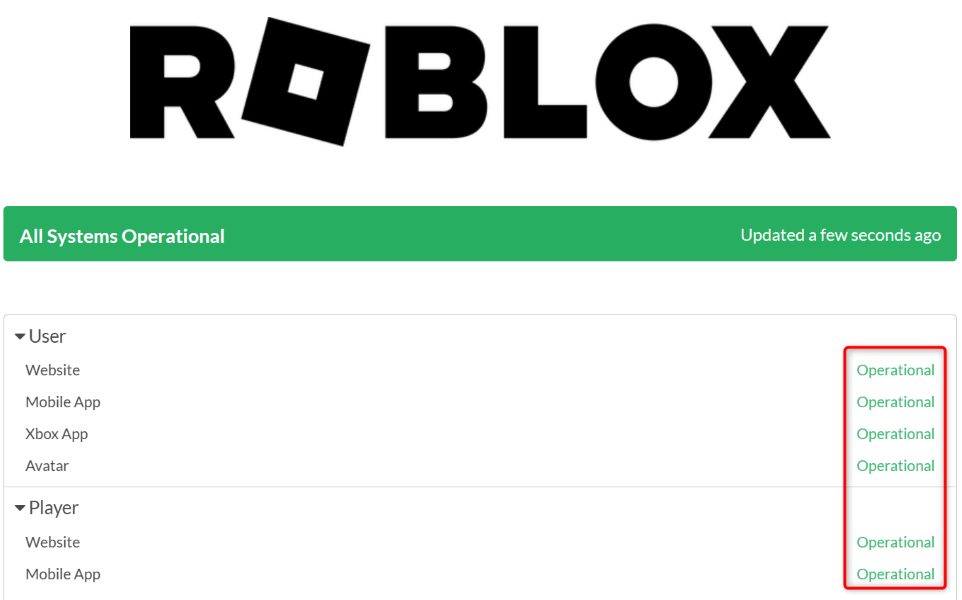
Ha úgy találja, hogy a Roblox valóban leállt, nincs más dolga, mint megvárni, amíg a vállalat megoldja a kimaradást, és visszaállítja a szolgáltatást.
Engedélyezze vagy tiltsa le a VPN-szolgáltatást a Roblox 277-es hibakód kijavításához
Ha a Roblox nem működik, de továbbra is 277-es hibaüzenetet kap, akkor előfordulhat, hogy a platform korlátozásokat állított be az Ön IP-címére, vagy az internetszolgáltató korlátozza a Roblox használatát.
Ebben az esetben, ha VPN -et használ a számítógépén, kapcsolja ki a VPN-szolgáltatást, és nézze meg, hogy az lehetővé teszi-e a Robloxhoz való csatlakozást. Lehetséges, hogy a platform letiltotta a VPN IP-címét, amelyet úgy javíthat ki, hogy letiltja VPN IP-címét, és visszatér az internetszolgáltató IP-címéhez..
Ha még nem használ VPN-t, szerezzen be egy VPN-alkalmazást és kapcsolja be a szolgáltatást. Ezzel új nyilvános IP-címet kap a számítógép, ami segít megkerülni az internetes korlátozásokat.
Ellenőrizze, hogy a Roblox működik-e egy másik hálózati kapcsolaton
Ha a Robloxnak problémái vannak a szervereihez való csatlakozással, módosítsa internethálózatát, és nézze meg, hogy ez megoldja-e a problémát. Ezzel megtudhatja, hogy a probléma eszköz- vagy hálózatspecifikus-e.
Nem feltétlenül szükséges extra internetkapcsolat a használathoz. alakítsa át iPhone vagy Android telefonját hotspottá, és csatlakoztathatja számítógépét ehhez a hálózathoz. Ez a telefon mobiladatait használja.
Ha ezt megteszi, indítsa el a Robloxot, és nézze meg, hogy hozzáfér-e az alkalmazás funkcióihoz. Ha a Roblox működik, amikor csatlakoztatta a számítógépet a telefon internetkapcsolatához, akkor a korábbi kapcsolattal problémák voltak. Ebben az esetben forduljon internetszolgáltatójához a csatlakozási hibák megoldása érdekében.
Roblox kompatibilitási mód használata
Ha a Roblox nem működik megfelelően a számítógépén, indítsa el az alkalmazást kompatibilitási módban, és ellenőrizze, hogy ez megoldja-e a problémát. Előfordulhat, hogy alkalmazása nem teljesen kompatibilis az Ön Windows-verziójával, ami hibaüzenetet eredményez.
A Windows 11 és a Windows 10 rendszeren is megteheti a 8-at, és megoldhatja az alkalmazás kompatibilitási problémáit.
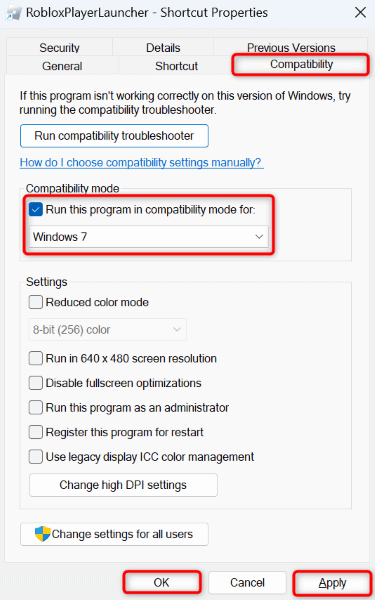
Törölje a Roblox naplófájlokat
A Roblox különféle fájlokat tárol az alkalmazásnaplóiban. Ha problémái vannak az alkalmazás használatával, érdemes törölni ezeket a naplófájlokat a probléma esetleges megoldása érdekében. A Roblox naplóinak törlése Windows rendszeren ugyanolyan egyszerű, mint bármely más fájl törlése.
%LocalAppData%/Roblox.
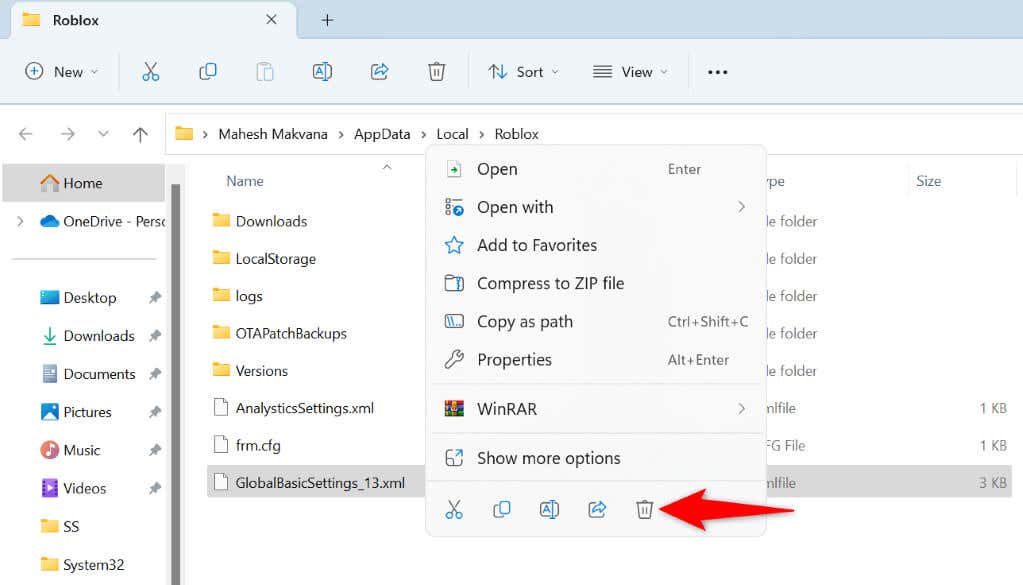
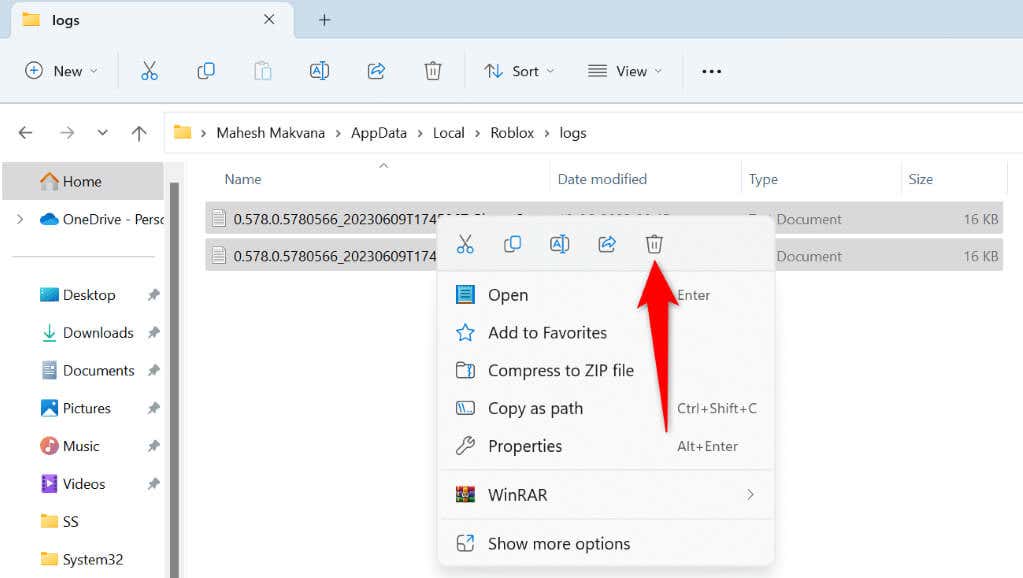
A Windows javítása Sérült rendszerfájlok
Ha az Ön A Roblox alkalmazás továbbra is hibakódot jelenít meg 277-je, akkor előfordulhat, hogy a Windows rendszerfájljai sérültek. Az ilyen alapvető korrupció a telepített alkalmazások hibás működését okozhatja, és ez lehet az oka annak, hogy nem tudja használni a Robloxot.
Szerencsére a törött fájlok javítása Windows rendszeren egyszerű. A beépített SFC (Rendszerfájl-ellenőrző) eszköz segítségével megkeresheti és kijavíthatja a számítógépén lévő összes sérült rendszerfájlt. Ez megoldja a sérült fájlokkal kapcsolatos összes problémát a számítógépén.
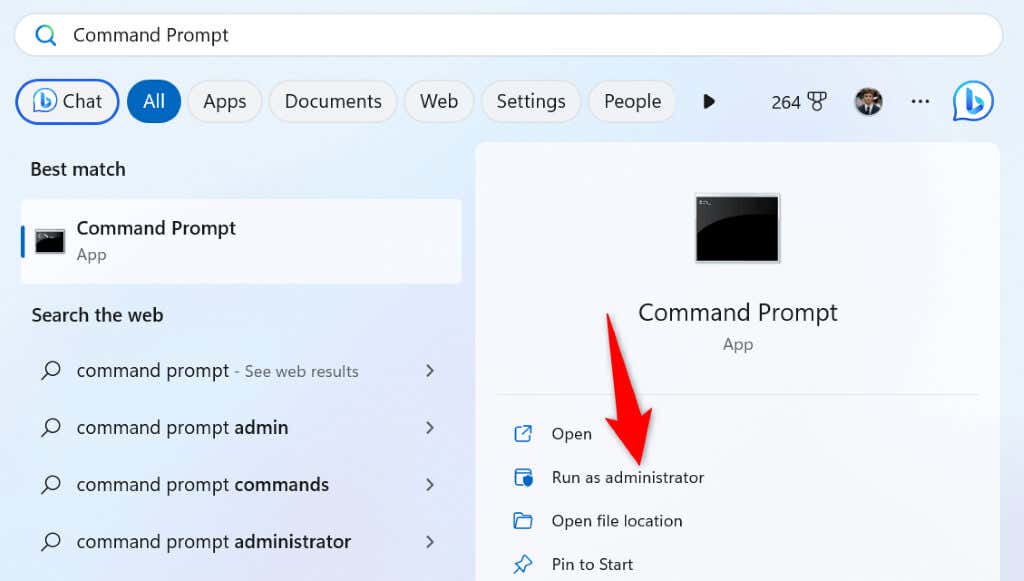
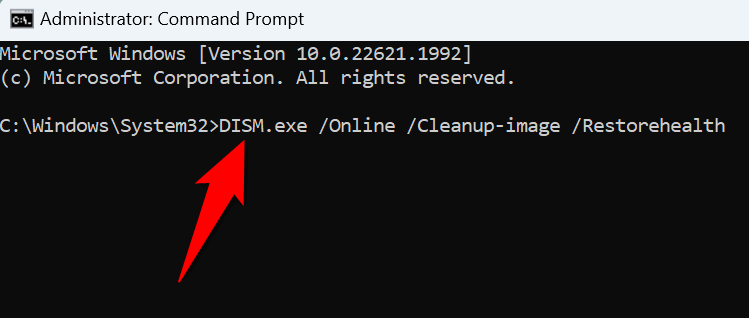
Távolítsa el és telepítse újra a Robloxot a számítógépén
Ha semmi más nem működik, az utolsó lehetőség a 277-es hiba kijavítására az, hogy eltávolítja és újratelepíti a Robloxot a számítógépére. Ezzel eltávolítja az összes alkalmazásfájlt a rendszerről, és kijavítja a fájlok által okozott problémákat. Ezután telepítse az alkalmazás egy friss példányát a számítógépére.
Windows 11 rendszeren
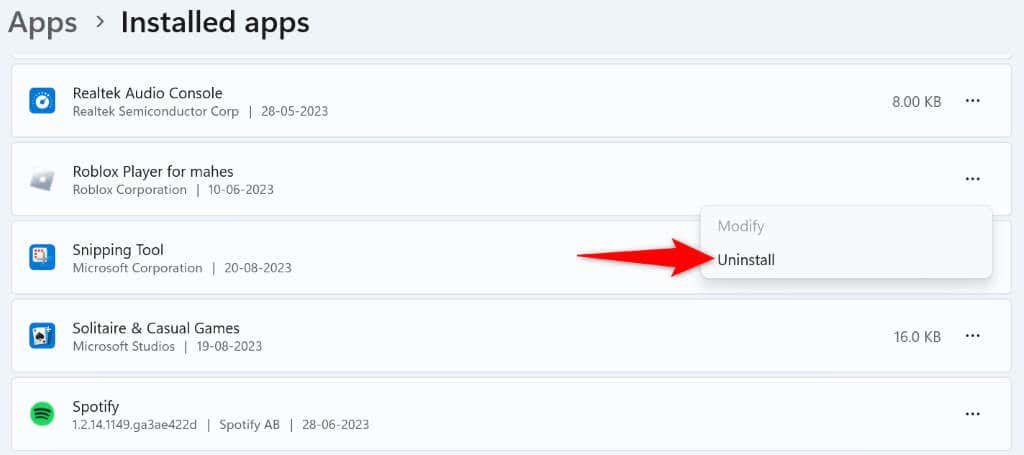
Windows 10 rendszeren
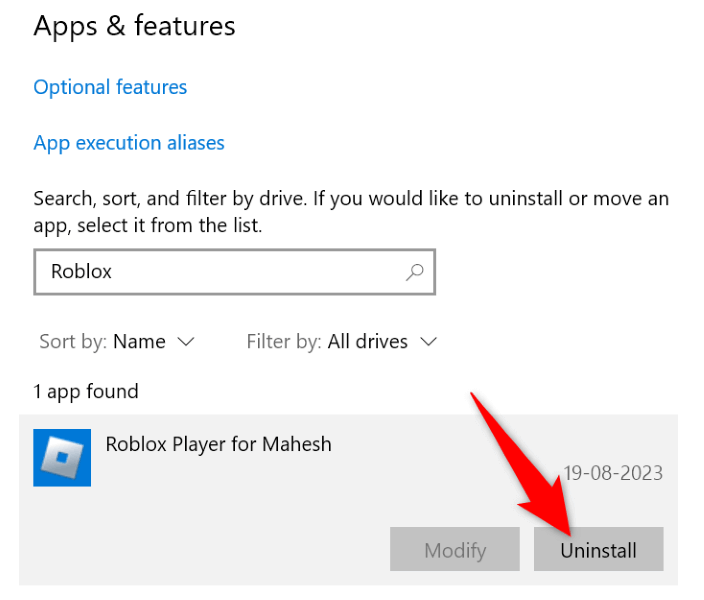
Sok módszer a 277-es Roblox-hibakód megszüntetésére
ARoblox hibája 277 rendkívül frusztráló, mivel ez a hiba megakadályozza, hogy kedvenc játékaival játsszon az alkalmazásban. Sok elem okozhatja ezt a problémát. Szerencsére a fent leírt és a játszani a játékait módszerekkel probléma nélkül megoldhatja a hibát.
Reméljük, hogy a fenti útmutatónk segít ebben.
.